Situatie
Este nevoie de introducerea unor Gif-uri in prezentarea PowerPoint.
Backup
Nu este necesara.
Solutie
Introducerea unui GIF într-un diapozitiv PowerPoint este la fel de ușor ca inserarea oricărei alte imagini. Mergeți mai departe și localizați GIF-ul pe care îl veți folosi. În acest exemplu, vom folosi acest minunat Final Fantasy VI GIF.
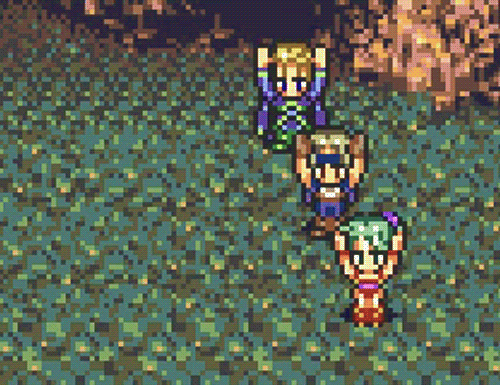
Apoi, continuați și deschideți prezentarea PowerPoint și navigați la diapozitivul în care introduceți GIF. Odată ajuns acolo, mergeți la secțiunea “Inserare” și faceți clic pe butonul Imagini “.
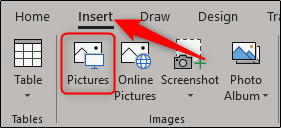
În fereastra care se deschide, navigați la locația GIF, selectați-o și apoi faceți clic pe “Inserați”.
GIF va apărea acum în diapozitiv.
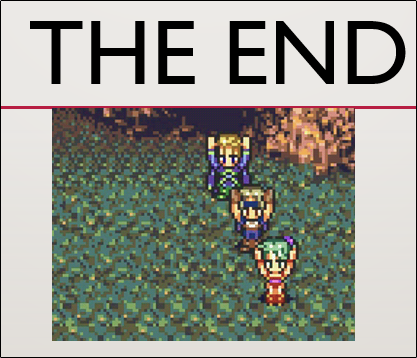
În vizualizarea obișnuită a diapozitivelor, GIF va apărea statică; nu va anima până la prezentarea reală. Pentru a vă asigura că funcționează corect, mergeți la secțiunea “Prezentare” și dați clic pe butonul “De la actualul diapozitiv” (sau apăsați pe Shift + F5).
Ar trebui să vedeți acum GIF în acțiune.
Când vine vorba de formatare, aveți aceleași opțiuni ca și cu o imagine obișnuită. Redați-vă cu diferite opțiuni până când aveți GIF-ul perfect pentru prezentarea dvs. PowerPoint!


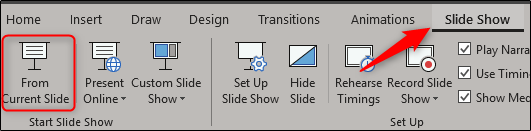
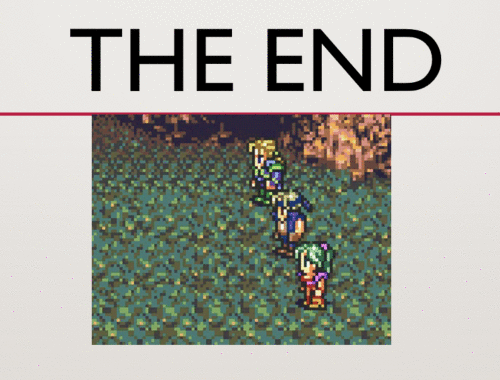
Leave A Comment?